Spróbuję jakoś to przylutować do mobo
Nie próbuj, nie masz o tym pojęcia i jedyne co zdziałasz to zniszczysz płytę główną. Jeszcze raz powtórzę: urwałeś pad(y) na płycie głównej i nie ma już do czego przylutować, został na wierzchu sam krzem, do którego cyna się nie klej, ponadto nie przewodzi on prądu. Więc jak chcesz aby to działało? W dodatku ta płyta krzemowa jest wielowarstwowa, więc nie znajdziesz drukowanej ścieżki. Trzeba z serwisówki laptopa (o ile jest takowa) zobaczyć schemat płyty głównej i znaleźć najbliższy punkt na płycie głównej gdzie prąd z baterii płynie. Jednakże mam przeczucie że to ponad Twoje siły ![]()
Co to za laptop?
PS czemu słowo "kl ei" zamienia na "klej" ?![]()


 Dodatki SourceMod
Dodatki SourceMod



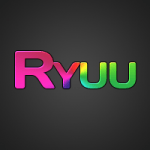

 Moja zawartość
Moja zawartość Mężczyzna
Mężczyzna

 Napisane przez
Napisane przez 

 Napisane przez
Napisane przez  Napisane przez
Napisane przez  Napisane przez
Napisane przez  Napisane przez
Napisane przez  Napisane przez
Napisane przez  Napisane przez
Napisane przez 
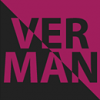 Napisane przez
Napisane przez 


 Napisane przez
Napisane przez  Napisane przez
Napisane przez 
 viplist.amxx
viplist.amxx







































 Napisane przez
Napisane przez 